在CAD中繪制鋼絲繩的繪圖方法
大家知道嗎?鋼絲繩是由多層鋼絲捻成股,再以繩芯為中心,由一定數量股捻繞成螺旋狀的繩。鋼絲繩的強度高、自重輕、工作平穩、不易驟然整根折斷,性能非常好。應用于物料搬運機械中,供提升、牽引、拉緊和承載之用。這篇文章是關于如何在CAD中繪制鋼絲繩的,步驟較多,大家注意仔細閱讀,當然也要動手操作,這樣才能真正學會。
首先畫鋼絲繩的中心線(畫一條曲線即可),根據自己需求設計中心線的尺寸。然后畫一個圓,作為鋼絲繩的外徑。分7等份,切畫一小圓,以R6的圓心到小圓圓心作一圓,剪切等份線,留下七星線。同樣在小圓內分7等份畫一小小圓,并剪切等份線留下小七星線。只需要白圖層線,粉紅圖層線就不需要了。
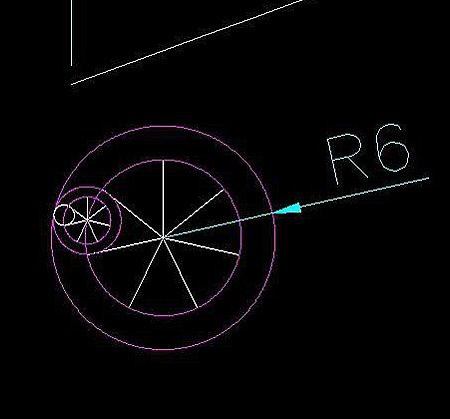
調用sweep命令,選擇大的七星線,以1800進行扭曲,然后選擇曲線。掃出七條扭帶。然后炸開,調用explode(分解),分解七條扭帶,然后刪除八條(包括原來的一條)中心線和頂端的線。再復制六個小七星線。把粉紅圖層置為當前,刪除其他輔助線。
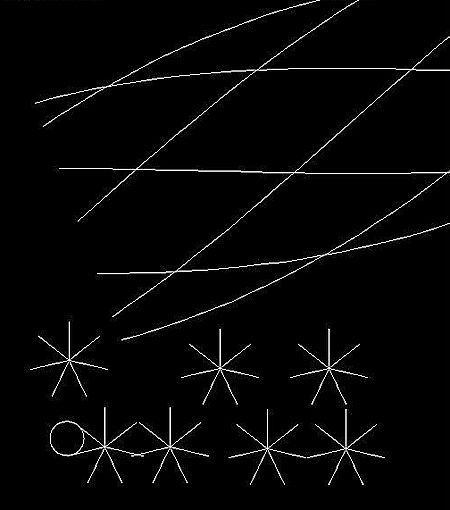
再次用sweep命令,選擇小的七星線,然后扭曲,數值是-3600,接下來選擇任一條曲線,掃出七條扭帶。
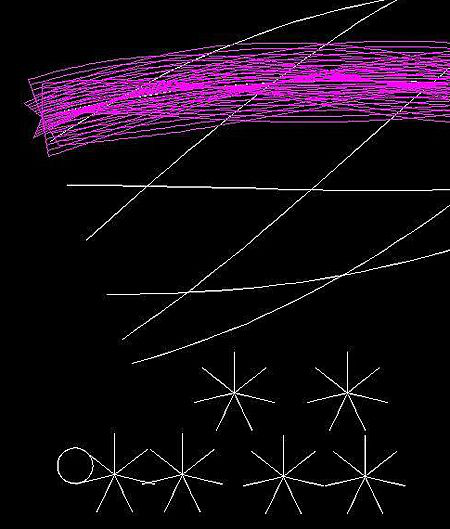
按照上一部的操作,全部掃掠完這七條七星線。然后全部分解。
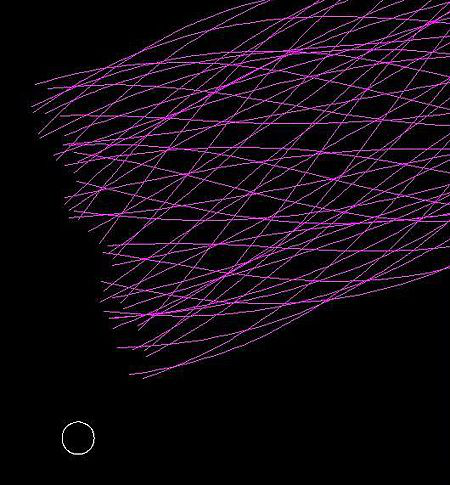
刪除與白線重合的所有線,也刪除掉頂端的線。把小圓復制成49個。回到原來白色圖層置為當前。接下來就是逐個sweep,這回不用扭曲。
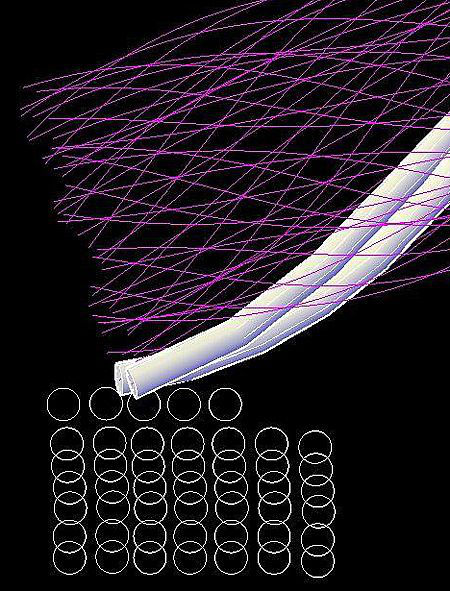
按以上步驟,加以調整和操作,就完成了。
推薦閱讀:用CAD創建基礎屬性塊
推薦閱讀:3D打印機原理
·中望CAx一體化技術研討會:助力四川工業,加速數字化轉型2024-09-20
·中望與江蘇省院達成戰略合作:以國產化方案助力建筑設計行業數字化升級2024-09-20
·中望在寧波舉辦CAx一體化技術研討會,助推浙江工業可持續創新2024-08-23
·聚焦區域發展獨特性,中望CAx一體化技術為貴州智能制造提供新動力2024-08-23
·ZWorld2024中望全球生態大會即將啟幕,誠邀您共襄盛舉2024-08-21
·定檔6.27!中望2024年度產品發布會將在廣州舉行,誠邀預約觀看直播2024-06-17
·中望軟件“出海”20年:代表中國工軟征戰世界2024-04-30
·2024中望教育渠道合作伙伴大會成功舉辦,開啟工軟人才培養新征程2024-03-29
·玩趣3D:如何應用中望3D,快速設計基站天線傳動螺桿?2022-02-10
·趣玩3D:使用中望3D設計車頂帳篷,為戶外休閑增添新裝備2021-11-25
·現代與歷史的碰撞:阿根廷學生應用中望3D,技術重現達·芬奇“飛碟”坦克原型2021-09-26
·我的珠寶人生:西班牙設計師用中望3D設計華美珠寶2021-09-26
·9個小妙招,切換至中望CAD竟可以如此順暢快速 2021-09-06
·原來插頭是這樣設計的,看完你學會了嗎?2021-09-06
·玩趣3D:如何巧用中望3D 2022新功能,設計專屬相機?2021-08-10
·如何使用中望3D 2022的CAM方案加工塑膠模具2021-06-24
·CAD標注引線如何設置?2022-03-29
·CAD為什么不能另存為2016-03-09
·CAD如何修改塊中文字的角度2019-08-22
·CAD中如何繪制指定長寬的矩形?2022-06-08
·CAD如何與EXCEL數據關聯2023-07-18
·CAD圖元設置插件2023-07-20
·CAD如何使用鏡像功能2018-10-26
·CAD繪制工程圖的步驟2022-08-17














